
사진을 찍을 때 반듯한 사진을 찍으면 좋겠지만 그렇지 못할 때가 많지요.
오늘은 정말 간단히 왜곡된 사진을 보정하는 방법을 소개해보겠습니다.

(보정이 매우 필요한) 오늘의 사진입니다.
높이 걸려 있는 액자를 밑에서 찍을때 이렇게 왜곡이 생깁니다. ㅜ
사진의 왜곡을 보정하는 두가지 방법을 소개해 볼게요.
저는 포토샵 cc를 쓰고 있어서 간단히 보정이 가능한데 혹시 이 기능이 없을 수 있으니까요~
사진 왜곡 수정 방법1 - 자동 방법
먼저 간단하게 수정할 수 있는 방법을 소개해 볼게요.
혹시 포토샵의 버전이 낮아 원근 뒤틀기 메뉴가 없다면 아래의 수동 방법을 이용해 주세요.
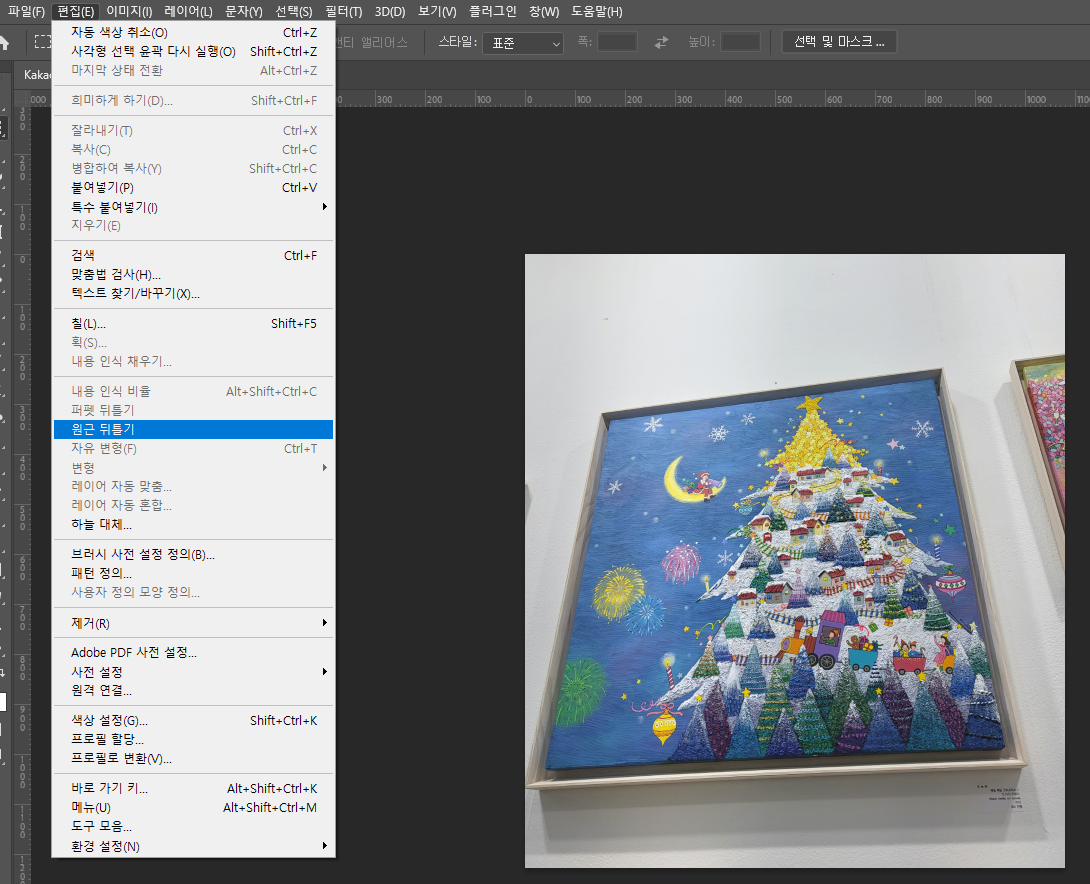
포토샵 상단의 편집 - 원근뒤틀기 메뉴를 선택합니다.
원근 뒤틀기 메뉴는 따로 사진 선택이 필요하지 않습니다.


원근 비틀기 메뉴를 선택하면 이렇게 작은 네모 박스가 생깁니다.
네모 모서리의 점들을 선택해서 수정하려는 사진의 모서리에 맞춰줍니다.
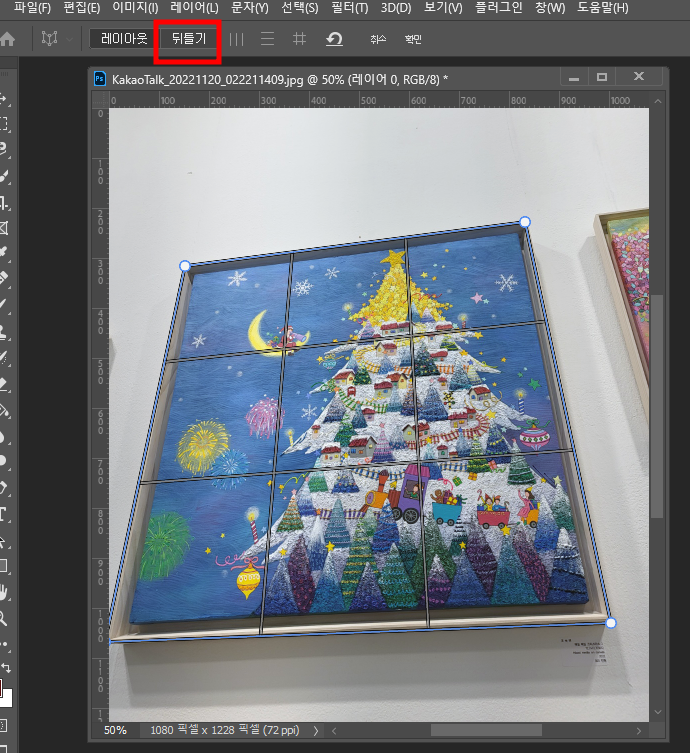
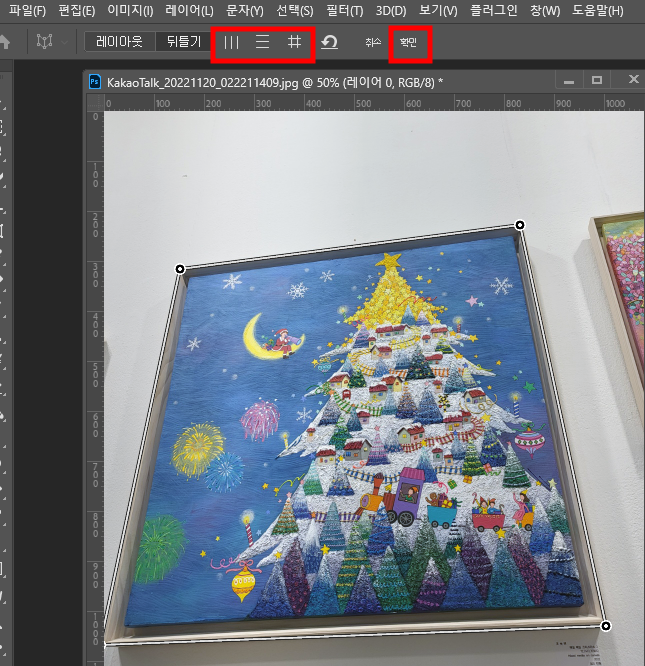
상단의 툴바 중 뒤틀기를 눌러줍니다.
뒤틀기를 누르면 모서리의 점들이 바뀌었죠. : )
이제 뒤틀기 옆의 수직 / 수평 / 수직&수평 자동 맞추기를 선택합니다.
보통 이렇게 누워있는 건 수직&수평 맞추기를 누르면 됩니다.
마지막으로 확인까지 누르면 완성!!

짠!
사진이 반듯해졌죠~
너무 간단한 방법이라 이 방법을 알고 나서는 사진 보정이 한결 쉬워지더라고요.
사진을 찍을 때 너무 각 맞춰 가며 힘들게 찍지 않아도 되고요.ㅎㅎ
왜곡된 사진을 바로잡으면 어쩔 수 없이 빈 공간이 생겨요.ㅜ
그래서 어차피 수정해야 하는 사진이라면 옆 공간이 넓게 찍는 것도 방법일 것 같습니다.
나중에 잘라내기 좋게요. : )
사진 왜곡 수정 방법 1 - 수동 방법
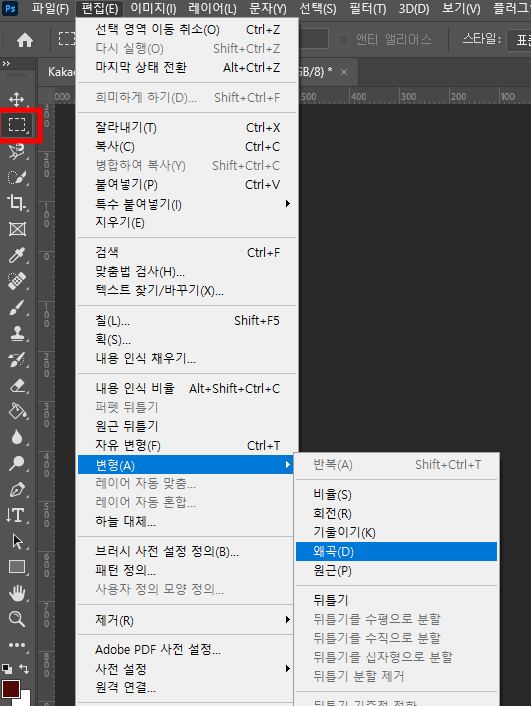
보정할 사진을 선택 툴로 선택 후 상단 메뉴의 편집 - 변형 - 왜곡을 차례대로 눌러줍니다.
변형 메뉴는 사진이 선택 툴로 선택되어 있지 않으면 활성화되지 않으니 꼭 먼저 선택해주세요.


왜곡 메뉴 선택 후 생기는 모서리 쪽의 포인트를 잡고 늘려 사진의 왜곡을 조정해봅니다.
여러 방향으로 쭉쭉 늘려서 왜곡을 수정합니다.
왜곡 메뉴를 이용해 사진을 보정했습니다.
사진이 반듯한 느낌은 들지만 위에 면보다 아래쪽의 면이 더 넓은 게 아직 완전히 바르게 된 모습은 아니죠.
한번 더 보정이 필요합니다.
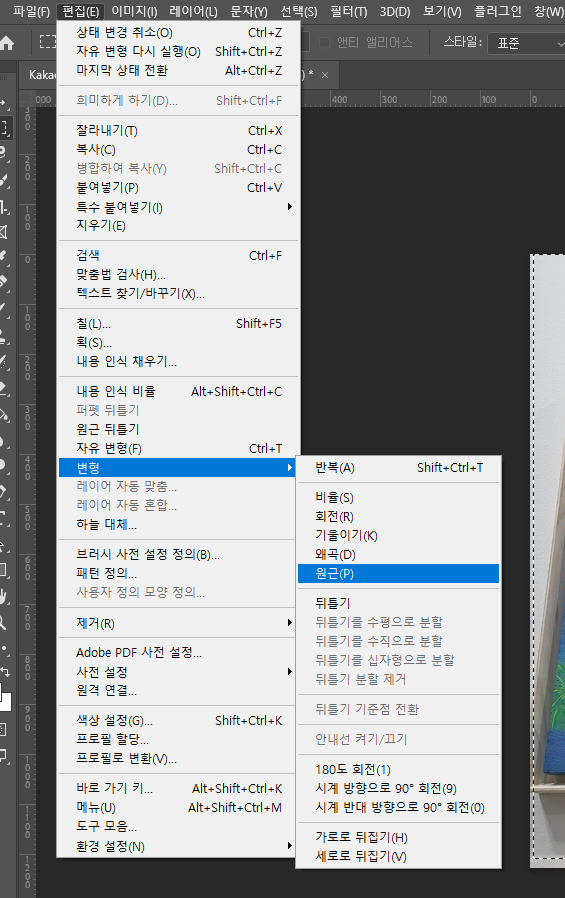
윗면보다 아랫면이 더 가까이 있는 느낌이 드니 원근을 이용해줍니다.
마찬가지로 선택 툴로 영역을 지정 후 편집 - 변형 - 원근을 차례대로 눌러줍니다.

위의 왜곡과 마찬가지로 모서리에 생긴 점들을 조정하며 사진을 보정합니다.
윗면보다 아랫면이 더 넓었으므로 아랫부분에 있는 점을 밀거나 당기며 사진을 바르게 정렬합니다.


비포 - 애프터
정말 달라졌죠?! 앞에서 본 모양으로 제대로 사진이 보정되었습니다. : )
두 번째 방법은 내가 스스로 조절해야 해서 약간의 눈썰미가 필요한 느낌이었어요.
이제 저장하면 끝!
사진 보정할 때 유용하게 사용하셨으면 좋겠습니다.^^
'포토샵' 카테고리의 다른 글
| 사진, 영상, pdf 간단 수정하기-어도비 익스프레스 adobe express 무료 이용하기 (0) | 2024.04.30 |
|---|---|
| 어도비 45% 할인 프로모션-포토샵, 프리미어 프로 할인 설치 (0) | 2023.11.06 |
| 포토샵-이미지 합치는 아주 간단한 방법 (여러장의 이미지를 한장으로) (0) | 2023.08.10 |
| 포토샵 - 모양에 맞춰 글자 이미지 넣기, 소실점(베니싱포인트)사용하기 (0) | 2022.12.29 |




댓글